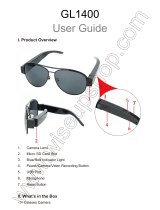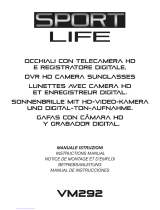Seite wird geladen ...

CHC200
User Guide
I. Product Overview
1. Power Output
2. Indicator Light
3. Camera Lens
4. Power Input
5. Micro SD Card Slot
II. What’s In the Box
-1× Phone Charger Camera
-1× Card Reader
-1× USB Cable
-1× Remote Controller
-1× DC 5V Charging Adapter
III. Operation
>> Before using, please make sure the Micro SD card (4GB-32GB, format it for the
first usage) is securely fitted into the camera’s SD card slot, or it will not work. A
SDHC Class 10 Micro SD card is recommended.
>> Connect the camera to an outlet AC power socket by using the USB cable and
DC 5V charging adapter provided.
[Note]:
If no Micro SD card is fitted into the camera, the indicator light will not respond properly to
your operation.
3.1. POWER ON/OFF
3.1. Power on the camera by pressing Power Button for two seconds. The indicator
light will be solid red, indicating the camera has entered into standby mode automat-
ically.
3.2. Power off the camera by pressing Power Button for two seconds again. The
indicator light will flash red and blue four times and then turn off.
3.2. VIDEO RECORDING
3.2.1. Power on the camera by pressing Power Button for two seconds. The indica-
tor light will be solid red, indicating the camera has entered into standby mode auto-
matically.
3.2.2. Press Video Recording Button once to record video. The indicator light will
flash red twice slowly and then turn off.
3.2.3. Press Video Recording Button once again to stop recording video. The indica-
tor light will be solid red, indicating the camera is back to standby mode.
[Notes]:
1). A video file will be generated and saved every 10 minutes automatically.
2). Video Resolution: 1280×720P Video Format: AVI
3). Loop recording is supported.
3.3. MOTION DETECTION VIDEO RECORDING
3.3.1. Power on the camera by pressing Power Button for two seconds. The indica-
tor light will be solid red, indicating the camera has entered into standby mode auto-
matically.
3.3.2. Press Motion Detection Recording Button once to enter into motion detection
recording mode. The indicator light will flash blue twice and then turn off.
3.3.3. When a movement is detected, the indicator light will flash blue once and the
camera will start recording video automatically.
3.3.4. Press Motion Detection Recording Button once again to exit motion detection
recording mode. The indicator light will be solid red, indicating the camera is back to
standby mode.
[Note]:
A video file will be generated and saved every 3 minutes automatically.
3.4. AUDIO RECORDING
3.4.1. Power on the camera by pressing Power Button for two seconds. The indica-
tor light will be solid red, indicating the camera has entered into standby mode auto-
matically.
3.4.2. Press Audio Recording Button once to record audio. The indicator light will
flash red twice and then turn off.
3.4.3. Press Audio Recording Button once again to stop recording audio. The indica-
tor light will be solid red, indicating the camera is back to standby mode.
[Note]:
An audio file will be generated and saved every 1 hour automatically. Audio Format:
WAV
IV. Video/Audio File Uploads
4.1. When the phone charger camera is powered off, remove the Micro SD card and
insert it into a card reader.
4.2. Insert the card reader into a PC computer.
4.3. The Micro SD card will be recognized as a removable disk drive.
4.4. All the files can be accessed in the “DCIM” folder.
V. Setting Time/Date Stamp
5.1. When the phone charger camera is powered off, remove the Micro SD card and
insert it into a card reader.
5.2. Insert the card reader into a PC computer.
5.3. Removable disk drive folder appears.
5.4. Click on the drive in the root directory and inside the root directory, create a file
named “time.txt”.
5.5. Write the current date and time in the “time.txt” file with the correct format:
YYYY.MM.DD HH:MM:SS (For example: 2016.04.12 14:24:32). Save this file.
5.6. Restart the camera and the system will upgrade the program automatically.
6. Power Button
7. Video Recording Button
8. Motion Detection Recording Button
9. Audio Recording Button

I. Product Overview
1. Power Output
2. Indicator Light
3. Camera Lens
4. Power Input
5. Micro SD Card Slot
II. What’s In the Box
-1× Phone Charger Camera
-1× Card Reader
-1× USB Cable
-1× Remote Controller
-1× DC 5V Charging Adapter
III. Operation
>> Before using, please make sure the Micro SD card (4GB-32GB, format it for the
first usage) is securely fitted into the camera’s SD card slot, or it will not work. A
SDHC Class 10 Micro SD card is recommended.
>> Connect the camera to an outlet AC power socket by using the USB cable and
DC 5V charging adapter provided.
[Note]:
If no Micro SD card is fitted into the camera, the indicator light will not respond properly to
your operation.
3.1. POWER ON/OFF
3.1. Power on the camera by pressing Power Button for two seconds. The indicator
light will be solid red, indicating the camera has entered into standby mode automat-
ically.
3.2. Power off the camera by pressing Power Button for two seconds again. The
indicator light will flash red and blue four times and then turn off.
3.2. VIDEO RECORDING
3.2.1. Power on the camera by pressing Power Button for two seconds. The indica-
tor light will be solid red, indicating the camera has entered into standby mode auto-
matically.
3.2.2. Press Video Recording Button once to record video. The indicator light will
flash red twice slowly and then turn off.
3.2.3. Press Video Recording Button once again to stop recording video. The indica-
tor light will be solid red, indicating the camera is back to standby mode.
[Notes]:
1). A video file will be generated and saved every 10 minutes automatically.
2). Video Resolution: 1280×720P Video Format: AVI
3). Loop recording is supported.
3.3. MOTION DETECTION VIDEO RECORDING
3.3.1. Power on the camera by pressing Power Button for two seconds. The indica-
tor light will be solid red, indicating the camera has entered into standby mode auto-
matically.
3.3.2. Press Motion Detection Recording Button once to enter into motion detection
recording mode. The indicator light will flash blue twice and then turn off.
3.3.3. When a movement is detected, the indicator light will flash blue once and the
camera will start recording video automatically.
3.3.4. Press Motion Detection Recording Button once again to exit motion detection
recording mode. The indicator light will be solid red, indicating the camera is back to
standby mode.
[Note]:
A video file will be generated and saved every 3 minutes automatically.
3.4. AUDIO RECORDING
3.4.1. Power on the camera by pressing Power Button for two seconds. The indica-
tor light will be solid red, indicating the camera has entered into standby mode auto-
matically.
3.4.2. Press Audio Recording Button once to record audio. The indicator light will
flash red twice and then turn off.
3.4.3. Press Audio Recording Button once again to stop recording audio. The indica-
tor light will be solid red, indicating the camera is back to standby mode.
[Note]:
An audio file will be generated and saved every 1 hour automatically. Audio Format:
WAV
IV. Video/Audio File Uploads
4.1. When the phone charger camera is powered off, remove the Micro SD card and
insert it into a card reader.
4.2. Insert the card reader into a PC computer.
4.3. The Micro SD card will be recognized as a removable disk drive.
4.4. All the files can be accessed in the “DCIM” folder.
V. Setting Time/Date Stamp
5.1. When the phone charger camera is powered off, remove the Micro SD card and
insert it into a card reader.
5.2. Insert the card reader into a PC computer.
5.3. Removable disk drive folder appears.
5.4. Click on the drive in the root directory and inside the root directory, create a file
named “time.txt”.
5.5. Write the current date and time in the “time.txt” file with the correct format:
YYYY.MM.DD HH:MM:SS (For example: 2016.04.12 14:24:32). Save this file.
5.6. Restart the camera and the system will upgrade the program automatically.

I. Product Overview
1. Power Output
2. Indicator Light
3. Camera Lens
4. Power Input
5. Micro SD Card Slot
II. What’s In the Box
-1× Phone Charger Camera
-1× Card Reader
-1× USB Cable
-1× Remote Controller
-1× DC 5V Charging Adapter
III. Operation
>> Before using, please make sure the Micro SD card (4GB-32GB, format it for the
first usage) is securely fitted into the camera’s SD card slot, or it will not work. A
SDHC Class 10 Micro SD card is recommended.
>> Connect the camera to an outlet AC power socket by using the USB cable and
DC 5V charging adapter provided.
[Note]:
If no Micro SD card is fitted into the camera, the indicator light will not respond properly to
your operation.
3.1. POWER ON/OFF
3.1. Power on the camera by pressing Power Button for two seconds. The indicator
light will be solid red, indicating the camera has entered into standby mode automat-
ically.
3.2. Power off the camera by pressing Power Button for two seconds again. The
indicator light will flash red and blue four times and then turn off.
3.2. VIDEO RECORDING
3.2.1. Power on the camera by pressing Power Button for two seconds. The indica-
tor light will be solid red, indicating the camera has entered into standby mode auto-
matically.
3.2.2. Press Video Recording Button once to record video. The indicator light will
flash red twice slowly and then turn off.
3.2.3. Press Video Recording Button once again to stop recording video. The indica-
tor light will be solid red, indicating the camera is back to standby mode.
[Notes]:
1). A video file will be generated and saved every 10 minutes automatically.
2). Video Resolution: 1280×720P Video Format: AVI
3). Loop recording is supported.
3.3. MOTION DETECTION VIDEO RECORDING
3.3.1. Power on the camera by pressing Power Button for two seconds. The indica-
tor light will be solid red, indicating the camera has entered into standby mode auto-
matically.
3.3.2. Press Motion Detection Recording Button once to enter into motion detection
recording mode. The indicator light will flash blue twice and then turn off.
3.3.3. When a movement is detected, the indicator light will flash blue once and the
camera will start recording video automatically.
3.3.4. Press Motion Detection Recording Button once again to exit motion detection
recording mode. The indicator light will be solid red, indicating the camera is back to
standby mode.
[Note]:
A video file will be generated and saved every 3 minutes automatically.
3.4. AUDIO RECORDING
3.4.1. Power on the camera by pressing Power Button for two seconds. The indica-
tor light will be solid red, indicating the camera has entered into standby mode auto-
matically.
3.4.2. Press Audio Recording Button once to record audio. The indicator light will
flash red twice and then turn off.
3.4.3. Press Audio Recording Button once again to stop recording audio. The indica-
tor light will be solid red, indicating the camera is back to standby mode.
[Note]:
An audio file will be generated and saved every 1 hour automatically. Audio Format:
WAV
IV. Video/Audio File Uploads
4.1. When the phone charger camera is powered off, remove the Micro SD card and
insert it into a card reader.
4.2. Insert the card reader into a PC computer.
4.3. The Micro SD card will be recognized as a removable disk drive.
4.4. All the files can be accessed in the “DCIM” folder.
V. Setting Time/Date Stamp
5.1. When the phone charger camera is powered off, remove the Micro SD card and
insert it into a card reader.
5.2. Insert the card reader into a PC computer.
5.3. Removable disk drive folder appears.
5.4. Click on the drive in the root directory and inside the root directory, create a file
named “time.txt”.
5.5. Write the current date and time in the “time.txt” file with the correct format:
YYYY.MM.DD HH:MM:SS (For example: 2016.04.12 14:24:32). Save this file.
5.6. Restart the camera and the system will upgrade the program automatically.

CHC200
Benutzerhandbuch
I. Produktübersicht
1. Stromausgang
2. Anzeigeleuchte
3. Kamera-Objektiv
4. Power Input
5. Micro SD-Karten-Slot
II. Was ist in der Box
-1 × Phone Charger Kamera
-1 × Kartenleser
-1 × USB-Kabel
-1 × Fernbedienung
-1 × DC 5V Ladeadapter
III. Betrieb
>> Vor der Verwendung bitte sicher, dass die Micro SD-Karte (4GB-32GB, formatie-
ren Sie es für die Erstausstattung) machen sicher angebracht ist in den SD-Karten-
steckplatz der Kamera, oder es wird nicht funktionieren. Eine SDHC Class 10
Micro-SD-Karte wird empfohlen.
>> Schließen Sie die Kamera an eine Steckdose an Steckdose mit dem USB-Kabel
und 5V DC-Ladeadapter zur Verfügung gestellt.
[Anmerkung]:
Wenn keine Micro-SD-Karte in die Kamera eingebaut ist, reagieren die Anzei-
gelampe nicht ordnungsgemäß mit dem Betrieb.
3.1. EINSCHALTEN / AUSSCHALTEN
3.1. Schalten Sie die Kamera durch Power-Knopf für zwei Sekunden lang drücken.
Die Anzeigeleuchte rot fest sein wird, was auf die Kamera hat sich in den Stand-
by-Modus automatisch eingetragen.
3.2. Schalten Sie die Kamera durch Power-Taste erneut für zwei Sekunden lang
drücken. Die Kontrollleuchte blinkt rot und blau viermal und dann auszuschalten.
3.2. VIDEOAUFNAHME
3.2.1. Schalten Sie die Kamera durch Power-Taste zwei Sekunden lang drücken.
Die Anzeigeleuchte rot fest sein wird, was auf die Kamera hat sich in den Stand-
by-Modus automatisch eingetragen.
3.2.2. Presse Video Aufnahmetaste einmal aufzeichnen Video. Die Kontrollleuchte
blinkt zweimal langsam rot und dann ausschalten.
3.2.3. Drücken Sie Video-Aufnahme-Taste erneut zu stoppen Videoaufzeichnung.
Die Anzeigeleuchte rot fest sein wird, ist die Kamera anzeigt, zurück in den Stand-
by-Modus.
[Anmerkung]:
1). Eine Videodatei wird erzeugt und automatisch gespeichert, alle 10 Minuten werden.
2). Video-Auflösung: 1280 × 720p Video-Format: AVI
3). Loop-Aufnahme unterstützt.
3.3. BEWEGUNGS VIDEO-AUFNAHME
3.3.1. Schalten Sie die Kamera durch Power-Knopf für zwei Sekunden lang drück-
en. Die Anzeigeleuchte rot fest sein wird, was auf die Kamera hat sich in den Stand-
by-Modus automatisch eingetragen.
3.3.2. Drücken Sie Bewegungserkennung Aufnahmetaste einmal eingeben in die
Bewegungserkennung Aufnahmemodus. Die Anzeigelampe leuchtet blau zweimal
aufleuchten und dann wieder ab.
3.3.3. Wenn eine Bewegung erkannt wird, leuchtet die Anzeige blau einmal blinken
und die Kamera startet Video-Aufnahme automatisch.
3.3.4. Drücken Sie Bewegungserkennung Aufnahme-Knopf erneut zur Bewegung-
serkennung Modus zu verlassen. Die Kontrollleuchte rot fest sein wird, ist die
Kamera anzeigt, zurück in den Standby-Modus.
[Anmerkung]:
Eine Videodatei erzeugt und gespeichert werden automatisch alle 3 Minuten.
3.4. AUDIO AUFNAHME
3.4.1. Schalten Sie die Kamera durch Power-Knopf für zwei Sekunden lang drück-
en. Die Anzeigeleuchte rot fest sein wird, was anzeigt, hat die Kamera in den Stand-
by-Modus automatisch eingegeben.
3.4.2. Drücken Sie Audio-Aufnahme-Taste einmal, um Audio aufzunehmen. Die
Kontrollleuchte blinkt zweimal rot und dann ausschalten.
3.4.3. Drücken Sie Audio-Aufnahme-Taste erneut zu stoppen Audio-Aufnahme. Die
Anzeigeleuchte rot fest sein wird, ist die Kamera anzeigt, zurück in den Standby-Mo-
dus.
[Anmerkung]:
Eine Audiodatei erzeugt und gespeichert werden automatisch alle 1 Stunde. Audio-
format: WAV
IV. Video / Audio-Dateien Uploads
4.1. Wenn das Handy-Ladegerät Kamera ausgeschaltet ist, entfernen Sie die Micro
SD-Karte und in einen Kartenleser ein.
4.2. Setzen Sie den Kartenleser in einen PC-Computer.
4.3. Die SD-Micro-Karte wird als Wechsellaufwerk erkannt werden.
4.4. Alle Dateien können im Ordner "DCIM" zugegriffen werden.
V. Einstellung Zeit / Datumsstempel
5.1. Wenn das Handy-Ladegerät Kamera ausgeschaltet ist, entfernen Sie die Micro
SD-Karte und in einen Kartenleser ein.
5.2. Setzen Sie den Kartenleser in einen PC-Computer.
5.3. Wechselplattenlaufwerk Ordner angezeigt wird.
5.4. Klicken Sie auf das Laufwerk im Stammverzeichnis und im Inneren des
Root-Verzeichnis eine Datei mit dem Namen "time.txt".
5.5. Schreiben Sie das aktuelle Datum und die Uhrzeit in der "time.txt" Datei mit dem
richtigen Format:
YYYY.MM.DD HH: MM: SS (Zum Beispiel: 2016.04.12 14.24.32). Speichern Sie
6. Power Button
7. Videoaufnahmetaste
8. Bewegungserkennung Aufnahmetaste
9. Audioaufnahmetaste
diese Datei.
5.6. Starten Sie die Kamera und das System wird das Programm automatisch aktu-
alisieren.

I. Produktübersicht
1. Stromausgang
2. Anzeigeleuchte
3. Kamera-Objektiv
4. Power Input
5. Micro SD-Karten-Slot
II. Was ist in der Box
-1 × Phone Charger Kamera
-1 × Kartenleser
-1 × USB-Kabel
-1 × Fernbedienung
-1 × DC 5V Ladeadapter
III. Betrieb
>> Vor der Verwendung bitte sicher, dass die Micro SD-Karte (4GB-32GB, formatie-
ren Sie es für die Erstausstattung) machen sicher angebracht ist in den SD-Karten-
steckplatz der Kamera, oder es wird nicht funktionieren. Eine SDHC Class 10
Micro-SD-Karte wird empfohlen.
>> Schließen Sie die Kamera an eine Steckdose an Steckdose mit dem USB-Kabel
und 5V DC-Ladeadapter zur Verfügung gestellt.
[Anmerkung]:
Wenn keine Micro-SD-Karte in die Kamera eingebaut ist, reagieren die Anzei-
gelampe nicht ordnungsgemäß mit dem Betrieb.
3.1. EINSCHALTEN / AUSSCHALTEN
3.1. Schalten Sie die Kamera durch Power-Knopf für zwei Sekunden lang drücken.
Die Anzeigeleuchte rot fest sein wird, was auf die Kamera hat sich in den Stand-
by-Modus automatisch eingetragen.
3.2. Schalten Sie die Kamera durch Power-Taste erneut für zwei Sekunden lang
drücken. Die Kontrollleuchte blinkt rot und blau viermal und dann auszuschalten.
3.2. VIDEOAUFNAHME
3.2.1. Schalten Sie die Kamera durch Power-Taste zwei Sekunden lang drücken.
Die Anzeigeleuchte rot fest sein wird, was auf die Kamera hat sich in den Stand-
by-Modus automatisch eingetragen.
3.2.2. Presse Video Aufnahmetaste einmal aufzeichnen Video. Die Kontrollleuchte
blinkt zweimal langsam rot und dann ausschalten.
3.2.3. Drücken Sie Video-Aufnahme-Taste erneut zu stoppen Videoaufzeichnung.
Die Anzeigeleuchte rot fest sein wird, ist die Kamera anzeigt, zurück in den Stand-
by-Modus.
[Anmerkung]:
1). Eine Videodatei wird erzeugt und automatisch gespeichert, alle 10 Minuten werden.
2). Video-Auflösung: 1280 × 720p Video-Format: AVI
3). Loop-Aufnahme unterstützt.
3.3. BEWEGUNGS VIDEO-AUFNAHME
3.3.1. Schalten Sie die Kamera durch Power-Knopf für zwei Sekunden lang drück-
en. Die Anzeigeleuchte rot fest sein wird, was auf die Kamera hat sich in den Stand-
by-Modus automatisch eingetragen.
3.3.2. Drücken Sie Bewegungserkennung Aufnahmetaste einmal eingeben in die
Bewegungserkennung Aufnahmemodus. Die Anzeigelampe leuchtet blau zweimal
aufleuchten und dann wieder ab.
3.3.3. Wenn eine Bewegung erkannt wird, leuchtet die Anzeige blau einmal blinken
und die Kamera startet Video-Aufnahme automatisch.
3.3.4. Drücken Sie Bewegungserkennung Aufnahme-Knopf erneut zur Bewegung-
serkennung Modus zu verlassen. Die Kontrollleuchte rot fest sein wird, ist die
Kamera anzeigt, zurück in den Standby-Modus.
[Anmerkung]:
Eine Videodatei erzeugt und gespeichert werden automatisch alle 3 Minuten.
3.4. AUDIO AUFNAHME
3.4.1. Schalten Sie die Kamera durch Power-Knopf für zwei Sekunden lang drück-
en. Die Anzeigeleuchte rot fest sein wird, was anzeigt, hat die Kamera in den Stand-
by-Modus automatisch eingegeben.
3.4.2. Drücken Sie Audio-Aufnahme-Taste einmal, um Audio aufzunehmen. Die
Kontrollleuchte blinkt zweimal rot und dann ausschalten.
3.4.3. Drücken Sie Audio-Aufnahme-Taste erneut zu stoppen Audio-Aufnahme. Die
Anzeigeleuchte rot fest sein wird, ist die Kamera anzeigt, zurück in den Standby-Mo-
dus.
[Anmerkung]:
Eine Audiodatei erzeugt und gespeichert werden automatisch alle 1 Stunde. Audio-
format: WAV
IV. Video / Audio-Dateien Uploads
4.1. Wenn das Handy-Ladegerät Kamera ausgeschaltet ist, entfernen Sie die Micro
SD-Karte und in einen Kartenleser ein.
4.2. Setzen Sie den Kartenleser in einen PC-Computer.
4.3. Die SD-Micro-Karte wird als Wechsellaufwerk erkannt werden.
4.4. Alle Dateien können im Ordner "DCIM" zugegriffen werden.
V. Einstellung Zeit / Datumsstempel
5.1. Wenn das Handy-Ladegerät Kamera ausgeschaltet ist, entfernen Sie die Micro
SD-Karte und in einen Kartenleser ein.
5.2. Setzen Sie den Kartenleser in einen PC-Computer.
5.3. Wechselplattenlaufwerk Ordner angezeigt wird.
5.4. Klicken Sie auf das Laufwerk im Stammverzeichnis und im Inneren des
Root-Verzeichnis eine Datei mit dem Namen "time.txt".
5.5. Schreiben Sie das aktuelle Datum und die Uhrzeit in der "time.txt" Datei mit dem
richtigen Format:
YYYY.MM.DD HH: MM: SS (Zum Beispiel: 2016.04.12 14.24.32). Speichern Sie
diese Datei.
5.6. Starten Sie die Kamera und das System wird das Programm automatisch aktu-
alisieren.

I. Produktübersicht
1. Stromausgang
2. Anzeigeleuchte
3. Kamera-Objektiv
4. Power Input
5. Micro SD-Karten-Slot
II. Was ist in der Box
-1 × Phone Charger Kamera
-1 × Kartenleser
-1 × USB-Kabel
-1 × Fernbedienung
-1 × DC 5V Ladeadapter
III. Betrieb
>> Vor der Verwendung bitte sicher, dass die Micro SD-Karte (4GB-32GB, formatie-
ren Sie es für die Erstausstattung) machen sicher angebracht ist in den SD-Karten-
steckplatz der Kamera, oder es wird nicht funktionieren. Eine SDHC Class 10
Micro-SD-Karte wird empfohlen.
>> Schließen Sie die Kamera an eine Steckdose an Steckdose mit dem USB-Kabel
und 5V DC-Ladeadapter zur Verfügung gestellt.
[Anmerkung]:
Wenn keine Micro-SD-Karte in die Kamera eingebaut ist, reagieren die Anzei-
gelampe nicht ordnungsgemäß mit dem Betrieb.
3.1. EINSCHALTEN / AUSSCHALTEN
3.1. Schalten Sie die Kamera durch Power-Knopf für zwei Sekunden lang drücken.
Die Anzeigeleuchte rot fest sein wird, was auf die Kamera hat sich in den Stand-
by-Modus automatisch eingetragen.
3.2. Schalten Sie die Kamera durch Power-Taste erneut für zwei Sekunden lang
drücken. Die Kontrollleuchte blinkt rot und blau viermal und dann auszuschalten.
3.2. VIDEOAUFNAHME
3.2.1. Schalten Sie die Kamera durch Power-Taste zwei Sekunden lang drücken.
Die Anzeigeleuchte rot fest sein wird, was auf die Kamera hat sich in den Stand-
by-Modus automatisch eingetragen.
3.2.2. Presse Video Aufnahmetaste einmal aufzeichnen Video. Die Kontrollleuchte
blinkt zweimal langsam rot und dann ausschalten.
3.2.3. Drücken Sie Video-Aufnahme-Taste erneut zu stoppen Videoaufzeichnung.
Die Anzeigeleuchte rot fest sein wird, ist die Kamera anzeigt, zurück in den Stand-
by-Modus.
[Anmerkung]:
1). Eine Videodatei wird erzeugt und automatisch gespeichert, alle 10 Minuten werden.
2). Video-Auflösung: 1280 × 720p Video-Format: AVI
3). Loop-Aufnahme unterstützt.
3.3. BEWEGUNGS VIDEO-AUFNAHME
3.3.1. Schalten Sie die Kamera durch Power-Knopf für zwei Sekunden lang drück-
en. Die Anzeigeleuchte rot fest sein wird, was auf die Kamera hat sich in den Stand-
by-Modus automatisch eingetragen.
3.3.2. Drücken Sie Bewegungserkennung Aufnahmetaste einmal eingeben in die
Bewegungserkennung Aufnahmemodus. Die Anzeigelampe leuchtet blau zweimal
aufleuchten und dann wieder ab.
3.3.3. Wenn eine Bewegung erkannt wird, leuchtet die Anzeige blau einmal blinken
und die Kamera startet Video-Aufnahme automatisch.
3.3.4. Drücken Sie Bewegungserkennung Aufnahme-Knopf erneut zur Bewegung-
serkennung Modus zu verlassen. Die Kontrollleuchte rot fest sein wird, ist die
Kamera anzeigt, zurück in den Standby-Modus.
[Anmerkung]:
Eine Videodatei erzeugt und gespeichert werden automatisch alle 3 Minuten.
3.4. AUDIO AUFNAHME
3.4.1. Schalten Sie die Kamera durch Power-Knopf für zwei Sekunden lang drück-
en. Die Anzeigeleuchte rot fest sein wird, was anzeigt, hat die Kamera in den Stand-
by-Modus automatisch eingegeben.
3.4.2. Drücken Sie Audio-Aufnahme-Taste einmal, um Audio aufzunehmen. Die
Kontrollleuchte blinkt zweimal rot und dann ausschalten.
3.4.3. Drücken Sie Audio-Aufnahme-Taste erneut zu stoppen Audio-Aufnahme. Die
Anzeigeleuchte rot fest sein wird, ist die Kamera anzeigt, zurück in den Standby-Mo-
dus.
[Anmerkung]:
Eine Audiodatei erzeugt und gespeichert werden automatisch alle 1 Stunde. Audio-
format: WAV
IV. Video / Audio-Dateien Uploads
4.1. Wenn das Handy-Ladegerät Kamera ausgeschaltet ist, entfernen Sie die Micro
SD-Karte und in einen Kartenleser ein.
4.2. Setzen Sie den Kartenleser in einen PC-Computer.
4.3. Die SD-Micro-Karte wird als Wechsellaufwerk erkannt werden.
4.4. Alle Dateien können im Ordner "DCIM" zugegriffen werden.
V. Einstellung Zeit / Datumsstempel
5.1. Wenn das Handy-Ladegerät Kamera ausgeschaltet ist, entfernen Sie die Micro
SD-Karte und in einen Kartenleser ein.
5.2. Setzen Sie den Kartenleser in einen PC-Computer.
5.3. Wechselplattenlaufwerk Ordner angezeigt wird.
5.4. Klicken Sie auf das Laufwerk im Stammverzeichnis und im Inneren des
Root-Verzeichnis eine Datei mit dem Namen "time.txt".
5.5. Schreiben Sie das aktuelle Datum und die Uhrzeit in der "time.txt" Datei mit dem
richtigen Format:
YYYY.MM.DD HH: MM: SS (Zum Beispiel: 2016.04.12 14.24.32). Speichern Sie
diese Datei.
5.6. Starten Sie die Kamera und das System wird das Programm automatisch aktu-
alisieren.

I. Produktübersicht
1. Stromausgang
2. Anzeigeleuchte
3. Kamera-Objektiv
4. Power Input
5. Micro SD-Karten-Slot
II. Was ist in der Box
-1 × Phone Charger Kamera
-1 × Kartenleser
-1 × USB-Kabel
-1 × Fernbedienung
-1 × DC 5V Ladeadapter
III. Betrieb
>> Vor der Verwendung bitte sicher, dass die Micro SD-Karte (4GB-32GB, formatie-
ren Sie es für die Erstausstattung) machen sicher angebracht ist in den SD-Karten-
steckplatz der Kamera, oder es wird nicht funktionieren. Eine SDHC Class 10
Micro-SD-Karte wird empfohlen.
>> Schließen Sie die Kamera an eine Steckdose an Steckdose mit dem USB-Kabel
und 5V DC-Ladeadapter zur Verfügung gestellt.
[Anmerkung]:
Wenn keine Micro-SD-Karte in die Kamera eingebaut ist, reagieren die Anzei-
gelampe nicht ordnungsgemäß mit dem Betrieb.
3.1. EINSCHALTEN / AUSSCHALTEN
3.1. Schalten Sie die Kamera durch Power-Knopf für zwei Sekunden lang drücken.
Die Anzeigeleuchte rot fest sein wird, was auf die Kamera hat sich in den Stand-
by-Modus automatisch eingetragen.
3.2. Schalten Sie die Kamera durch Power-Taste erneut für zwei Sekunden lang
drücken. Die Kontrollleuchte blinkt rot und blau viermal und dann auszuschalten.
3.2. VIDEOAUFNAHME
3.2.1. Schalten Sie die Kamera durch Power-Taste zwei Sekunden lang drücken.
Die Anzeigeleuchte rot fest sein wird, was auf die Kamera hat sich in den Stand-
by-Modus automatisch eingetragen.
3.2.2. Presse Video Aufnahmetaste einmal aufzeichnen Video. Die Kontrollleuchte
blinkt zweimal langsam rot und dann ausschalten.
3.2.3. Drücken Sie Video-Aufnahme-Taste erneut zu stoppen Videoaufzeichnung.
Die Anzeigeleuchte rot fest sein wird, ist die Kamera anzeigt, zurück in den Stand-
by-Modus.
[Anmerkung]:
1). Eine Videodatei wird erzeugt und automatisch gespeichert, alle 10 Minuten werden.
2). Video-Auflösung: 1280 × 720p Video-Format: AVI
3). Loop-Aufnahme unterstützt.
3.3. BEWEGUNGS VIDEO-AUFNAHME
3.3.1. Schalten Sie die Kamera durch Power-Knopf für zwei Sekunden lang drück-
en. Die Anzeigeleuchte rot fest sein wird, was auf die Kamera hat sich in den Stand-
by-Modus automatisch eingetragen.
3.3.2. Drücken Sie Bewegungserkennung Aufnahmetaste einmal eingeben in die
Bewegungserkennung Aufnahmemodus. Die Anzeigelampe leuchtet blau zweimal
aufleuchten und dann wieder ab.
3.3.3. Wenn eine Bewegung erkannt wird, leuchtet die Anzeige blau einmal blinken
und die Kamera startet Video-Aufnahme automatisch.
3.3.4. Drücken Sie Bewegungserkennung Aufnahme-Knopf erneut zur Bewegung-
serkennung Modus zu verlassen. Die Kontrollleuchte rot fest sein wird, ist die
Kamera anzeigt, zurück in den Standby-Modus.
[Anmerkung]:
Eine Videodatei erzeugt und gespeichert werden automatisch alle 3 Minuten.
3.4. AUDIO AUFNAHME
3.4.1. Schalten Sie die Kamera durch Power-Knopf für zwei Sekunden lang drück-
en. Die Anzeigeleuchte rot fest sein wird, was anzeigt, hat die Kamera in den Stand-
by-Modus automatisch eingegeben.
3.4.2. Drücken Sie Audio-Aufnahme-Taste einmal, um Audio aufzunehmen. Die
Kontrollleuchte blinkt zweimal rot und dann ausschalten.
3.4.3. Drücken Sie Audio-Aufnahme-Taste erneut zu stoppen Audio-Aufnahme. Die
Anzeigeleuchte rot fest sein wird, ist die Kamera anzeigt, zurück in den Standby-Mo-
dus.
[Anmerkung]:
Eine Audiodatei erzeugt und gespeichert werden automatisch alle 1 Stunde. Audio-
format: WAV
IV. Video / Audio-Dateien Uploads
4.1. Wenn das Handy-Ladegerät Kamera ausgeschaltet ist, entfernen Sie die Micro
SD-Karte und in einen Kartenleser ein.
4.2. Setzen Sie den Kartenleser in einen PC-Computer.
4.3. Die SD-Micro-Karte wird als Wechsellaufwerk erkannt werden.
4.4. Alle Dateien können im Ordner "DCIM" zugegriffen werden.
V. Einstellung Zeit / Datumsstempel
5.1. Wenn das Handy-Ladegerät Kamera ausgeschaltet ist, entfernen Sie die Micro
SD-Karte und in einen Kartenleser ein.
5.2. Setzen Sie den Kartenleser in einen PC-Computer.
5.3. Wechselplattenlaufwerk Ordner angezeigt wird.
5.4. Klicken Sie auf das Laufwerk im Stammverzeichnis und im Inneren des
Root-Verzeichnis eine Datei mit dem Namen "time.txt".
5.5. Schreiben Sie das aktuelle Datum und die Uhrzeit in der "time.txt" Datei mit dem
richtigen Format:
YYYY.MM.DD HH: MM: SS (Zum Beispiel: 2016.04.12 14.24.32). Speichern Sie
diese Datei.
5.6. Starten Sie die Kamera und das System wird das Programm automatisch aktu-
alisieren.

CHC200
Mode d'emploi
I. Aperçu
1. Puissance de sortie
2. Voyant lumineux
3. Objetif de Caméra
4. Puissance d'entrée
5. Slot de Micro SD Carte
II. Qu'y a-t-il dans la boite
-1 × Caméra de Chargeur de Mobile
-1× Lecteur de Carte
-1 × Câble USB
-1 × Télécommandeur
-1 × DC 5V adaptateur de charge
III. Opération
>> Avant d'utiliser, assurez-vous que la carte Micro SD (4 GB-32GB,la formatez à la
première utilisation) est solidement fixée dans la fente de la carte SD de l'appareil
photo, sinon il ne fonctionnera pas. Une Micro SD carte de SDHC Classe 10 est
recommandée.
>> Branchez l'appareil photo à une prise de courant alternatif de sortie en utilisant
le câble USB et DC 5V adaptateur de charge fourni.
[Remarque]:
Si aucune carte Micro SD est insérée dans l'appareil photo, le témoin ne répond pas
correctement à votre opération.
3.1. MARCHE / ARRÊT
3.1. Allumez l'appareil photo en appuyant sur le bouton d'alimentation pendant deux
secondes. Le témoin sera solide rouge, indiquant que l'appareil est entré en mode
veille automatiquement.
3.2. Mise hors tension de l'appareil photo en appuyant sur le bouton d'alimentation
pendant deux secondes à nouveau. Le voyant lumineux clignote rouge et bleu
quatre fois, puis désactiver.
3.2. ENREGISTREMENT VIDEO
3.2.1. Allumez l'appareil photo en appuyant sur le bouton d'alimentation pendant
deux secondes. Le témoin sera solide rouge, indiquant que l'appareil est entré en
mode veille automatiquement.
3.2.2. Appuyez sur les boutons d'enregistrement vidéo une fois pour enregistrer une
vidéo. Le voyant rouge clignote deux fois lentement et puis éteignez.
3.2.3. Appuyez sur le bouton d'enregistrement vidéo une nouvelle fois pour arrêter
l'enregistrement vidéo. Le témoin sera solide rouge, indiquant que l'appareil est en
mode veille.
[Remarque]:
1). Un fichier vidéo sera généré et enregistré toutes les 10 minutes automatiquement.
2). Résolution vidéo: 1280 × 720p Format vidéo: AVI
3). Enregistrement en boucle est soutien.
3.3. ENREGISTREMENT VIDÉO DE DETECTION DE MOUVEMENT
3.3.1. Allumez l'appareil photo en appuyant sur le bouton d'alimentation pendant
deux secondes. Le témoin sera solide rouge, indiquant que l'appareil est entré en
mode veille automatiquement.
3.3.2. Appuyez sur les boutons de détection de mouvement d'enregistrement une
fois pour entrer en mode d'enregistrement de détection de mouvement. Le voyant
lumineux clignote en bleu deux fois et puis éteignez.
3.3.3. Quand un mouvement est détecté, le voyant clignote une fois bleu et la
caméra commence à enregistrer automatiquement la vidéo.
3.3.4. Enregistrement à nouveau le bouton pour quitter le mode d'enregistrement de
détection de mouvement de presse de détection de mouvement. Le témoin sera
solide rouge, indiquant que l'appareil est en mode veille.
[Remarque]:
Un fichier vidéo sera généré et sauvegardé toutes les 3 minutes automatiquement.
3.4. ENREGISTREMENT AUDIO
3.4.1. Allumez l'appareil photo en appuyant sur le bouton d'alimentation pendant
deux secondes. Le témoin sera solide rouge, indiquant que l'appareil est entré en
mode veille automatiquement.
3.4.2. Appuyez sur les boutons d'enregistrement audio une fois pour enregistrer
l'audio. Le voyant rouge clignote deux fois, puis éteindre.
3.4.3. Appuyez sur les boutons d'enregistrement audio une fois de plus pour arrêter
l'enregistrement audio. Le témoin sera solide rouge, indiquant que l'appareil est en
mode veille.
[Remarque]:
Un fichier audio sera généré et enregistré toutes les heures 1 automatiquement.
Format audio: WAV
IV. Vidéo / Audio Envois de fichiers
4.1. Lorsque la caméra de chargeur de téléphone est éteint, retirez la carte Micro
SD et l'insérer dans un lecteur de carte.
4.2. Insérez le lecteur de carte dans l’ordinateur.
4.3. La carte Micro SD sera reconnu comme un lecteur de disque amovible.
4.4. Tous les fichiers peuvent être consultés dans le dossier "DCIM".
V. Réglage de Tibre de Heure / Date
5.1. Lorsque la caméra de chargeur de téléphone est éteint, retirez la carte Micro
SD et l'insérer dans un lecteur de carte.
5.2. Insérez le lecteur de carte dans un ordinateur.
5.3. L’apparaît de lecteur amovible de disque .
5.4. Cliquez sur le lecteur dans le répertoire racine et à l'intérieur du répertoire
racine, créez un fichier nommé "time.txt".
5.5. Écrivez la date et l'heure actuelle dans le "time.txt" fichier avec le format correct:
YYYY.MM.DD HH: MM: SS (Par exemple: 2016.04.12 14:24:32). Enregistrez ce
fichier.
6. Bouton d'alimentation
7. Bouton d'enregistrement vidéo
8. Bouton d'enregistrement de détection
de mouvement
9. Bouton Enregistrement audio
5.6. Redémarrez l'appareil photo et le système de mise à niveau du programme au-
tomatiquement.

I. Aperçu
1. Puissance de sortie
2. Voyant lumineux
3. Objetif de Caméra
4. Puissance d'entrée
5. Slot de Micro SD Carte
II. Qu'y a-t-il dans la boite
-1 × Caméra de Chargeur de Mobile
-1× Lecteur de Carte
-1 × Câble USB
-1 × Télécommandeur
-1 × DC 5V adaptateur de charge
III. Opération
>> Avant d'utiliser, assurez-vous que la carte Micro SD (4 GB-32GB,la formatez à la
première utilisation) est solidement fixée dans la fente de la carte SD de l'appareil
photo, sinon il ne fonctionnera pas. Une Micro SD carte de SDHC Classe 10 est
recommandée.
>> Branchez l'appareil photo à une prise de courant alternatif de sortie en utilisant
le câble USB et DC 5V adaptateur de charge fourni.
[Remarque]:
Si aucune carte Micro SD est insérée dans l'appareil photo, le témoin ne répond pas
correctement à votre opération.
3.1. MARCHE / ARRÊT
3.1. Allumez l'appareil photo en appuyant sur le bouton d'alimentation pendant deux
secondes. Le témoin sera solide rouge, indiquant que l'appareil est entré en mode
veille automatiquement.
3.2. Mise hors tension de l'appareil photo en appuyant sur le bouton d'alimentation
pendant deux secondes à nouveau. Le voyant lumineux clignote rouge et bleu
quatre fois, puis désactiver.
3.2. ENREGISTREMENT VIDEO
3.2.1. Allumez l'appareil photo en appuyant sur le bouton d'alimentation pendant
deux secondes. Le témoin sera solide rouge, indiquant que l'appareil est entré en
mode veille automatiquement.
3.2.2. Appuyez sur les boutons d'enregistrement vidéo une fois pour enregistrer une
vidéo. Le voyant rouge clignote deux fois lentement et puis éteignez.
3.2.3. Appuyez sur le bouton d'enregistrement vidéo une nouvelle fois pour arrêter
l'enregistrement vidéo. Le témoin sera solide rouge, indiquant que l'appareil est en
mode veille.
[Remarque]:
1). Un fichier vidéo sera généré et enregistré toutes les 10 minutes automatiquement.
2). Résolution vidéo: 1280 × 720p Format vidéo: AVI
3). Enregistrement en boucle est soutien.
3.3. ENREGISTREMENT VIDÉO DE DETECTION DE MOUVEMENT
3.3.1. Allumez l'appareil photo en appuyant sur le bouton d'alimentation pendant
deux secondes. Le témoin sera solide rouge, indiquant que l'appareil est entré en
mode veille automatiquement.
3.3.2. Appuyez sur les boutons de détection de mouvement d'enregistrement une
fois pour entrer en mode d'enregistrement de détection de mouvement. Le voyant
lumineux clignote en bleu deux fois et puis éteignez.
3.3.3. Quand un mouvement est détecté, le voyant clignote une fois bleu et la
caméra commence à enregistrer automatiquement la vidéo.
3.3.4. Enregistrement à nouveau le bouton pour quitter le mode d'enregistrement de
détection de mouvement de presse de détection de mouvement. Le témoin sera
solide rouge, indiquant que l'appareil est en mode veille.
[Remarque]:
Un fichier vidéo sera généré et sauvegardé toutes les 3 minutes automatiquement.
3.4. ENREGISTREMENT AUDIO
3.4.1. Allumez l'appareil photo en appuyant sur le bouton d'alimentation pendant
deux secondes. Le témoin sera solide rouge, indiquant que l'appareil est entré en
mode veille automatiquement.
3.4.2. Appuyez sur les boutons d'enregistrement audio une fois pour enregistrer
l'audio. Le voyant rouge clignote deux fois, puis éteindre.
3.4.3. Appuyez sur les boutons d'enregistrement audio une fois de plus pour arrêter
l'enregistrement audio. Le témoin sera solide rouge, indiquant que l'appareil est en
mode veille.
[Remarque]:
Un fichier audio sera généré et enregistré toutes les heures 1 automatiquement.
Format audio: WAV
IV. Vidéo / Audio Envois de fichiers
4.1. Lorsque la caméra de chargeur de téléphone est éteint, retirez la carte Micro
SD et l'insérer dans un lecteur de carte.
4.2. Insérez le lecteur de carte dans l’ordinateur.
4.3. La carte Micro SD sera reconnu comme un lecteur de disque amovible.
4.4. Tous les fichiers peuvent être consultés dans le dossier "DCIM".
V. Réglage de Tibre de Heure / Date
5.1. Lorsque la caméra de chargeur de téléphone est éteint, retirez la carte Micro
SD et l'insérer dans un lecteur de carte.
5.2. Insérez le lecteur de carte dans un ordinateur.
5.3. L’apparaît de lecteur amovible de disque .
5.4. Cliquez sur le lecteur dans le répertoire racine et à l'intérieur du répertoire
racine, créez un fichier nommé "time.txt".
5.5. Écrivez la date et l'heure actuelle dans le "time.txt" fichier avec le format correct:
YYYY.MM.DD HH: MM: SS (Par exemple: 2016.04.12 14:24:32). Enregistrez ce
fichier.
5.6. Redémarrez l'appareil photo et le système de mise à niveau du programme au-
tomatiquement.

I. Aperçu
1. Puissance de sortie
2. Voyant lumineux
3. Objetif de Caméra
4. Puissance d'entrée
5. Slot de Micro SD Carte
II. Qu'y a-t-il dans la boite
-1 × Caméra de Chargeur de Mobile
-1× Lecteur de Carte
-1 × Câble USB
-1 × Télécommandeur
-1 × DC 5V adaptateur de charge
III. Opération
>> Avant d'utiliser, assurez-vous que la carte Micro SD (4 GB-32GB,la formatez à la
première utilisation) est solidement fixée dans la fente de la carte SD de l'appareil
photo, sinon il ne fonctionnera pas. Une Micro SD carte de SDHC Classe 10 est
recommandée.
>> Branchez l'appareil photo à une prise de courant alternatif de sortie en utilisant
le câble USB et DC 5V adaptateur de charge fourni.
[Remarque]:
Si aucune carte Micro SD est insérée dans l'appareil photo, le témoin ne répond pas
correctement à votre opération.
3.1. MARCHE / ARRÊT
3.1. Allumez l'appareil photo en appuyant sur le bouton d'alimentation pendant deux
secondes. Le témoin sera solide rouge, indiquant que l'appareil est entré en mode
veille automatiquement.
3.2. Mise hors tension de l'appareil photo en appuyant sur le bouton d'alimentation
pendant deux secondes à nouveau. Le voyant lumineux clignote rouge et bleu
quatre fois, puis désactiver.
3.2. ENREGISTREMENT VIDEO
3.2.1. Allumez l'appareil photo en appuyant sur le bouton d'alimentation pendant
deux secondes. Le témoin sera solide rouge, indiquant que l'appareil est entré en
mode veille automatiquement.
3.2.2. Appuyez sur les boutons d'enregistrement vidéo une fois pour enregistrer une
vidéo. Le voyant rouge clignote deux fois lentement et puis éteignez.
3.2.3. Appuyez sur le bouton d'enregistrement vidéo une nouvelle fois pour arrêter
l'enregistrement vidéo. Le témoin sera solide rouge, indiquant que l'appareil est en
mode veille.
[Remarque]:
1). Un fichier vidéo sera généré et enregistré toutes les 10 minutes automatiquement.
2). Résolution vidéo: 1280 × 720p Format vidéo: AVI
3). Enregistrement en boucle est soutien.
3.3. ENREGISTREMENT VIDÉO DE DETECTION DE MOUVEMENT
3.3.1. Allumez l'appareil photo en appuyant sur le bouton d'alimentation pendant
deux secondes. Le témoin sera solide rouge, indiquant que l'appareil est entré en
mode veille automatiquement.
3.3.2. Appuyez sur les boutons de détection de mouvement d'enregistrement une
fois pour entrer en mode d'enregistrement de détection de mouvement. Le voyant
lumineux clignote en bleu deux fois et puis éteignez.
3.3.3. Quand un mouvement est détecté, le voyant clignote une fois bleu et la
caméra commence à enregistrer automatiquement la vidéo.
3.3.4. Enregistrement à nouveau le bouton pour quitter le mode d'enregistrement de
détection de mouvement de presse de détection de mouvement. Le témoin sera
solide rouge, indiquant que l'appareil est en mode veille.
[Remarque]:
Un fichier vidéo sera généré et sauvegardé toutes les 3 minutes automatiquement.
3.4. ENREGISTREMENT AUDIO
3.4.1. Allumez l'appareil photo en appuyant sur le bouton d'alimentation pendant
deux secondes. Le témoin sera solide rouge, indiquant que l'appareil est entré en
mode veille automatiquement.
3.4.2. Appuyez sur les boutons d'enregistrement audio une fois pour enregistrer
l'audio. Le voyant rouge clignote deux fois, puis éteindre.
3.4.3. Appuyez sur les boutons d'enregistrement audio une fois de plus pour arrêter
l'enregistrement audio. Le témoin sera solide rouge, indiquant que l'appareil est en
mode veille.
[Remarque]:
Un fichier audio sera généré et enregistré toutes les heures 1 automatiquement.
Format audio: WAV
IV. Vidéo / Audio Envois de fichiers
4.1. Lorsque la caméra de chargeur de téléphone est éteint, retirez la carte Micro
SD et l'insérer dans un lecteur de carte.
4.2. Insérez le lecteur de carte dans l’ordinateur.
4.3. La carte Micro SD sera reconnu comme un lecteur de disque amovible.
4.4. Tous les fichiers peuvent être consultés dans le dossier "DCIM".
V. Réglage de Tibre de Heure / Date
5.1. Lorsque la caméra de chargeur de téléphone est éteint, retirez la carte Micro
SD et l'insérer dans un lecteur de carte.
5.2. Insérez le lecteur de carte dans un ordinateur.
5.3. L’apparaît de lecteur amovible de disque .
5.4. Cliquez sur le lecteur dans le répertoire racine et à l'intérieur du répertoire
racine, créez un fichier nommé "time.txt".
5.5. Écrivez la date et l'heure actuelle dans le "time.txt" fichier avec le format correct:
YYYY.MM.DD HH: MM: SS (Par exemple: 2016.04.12 14:24:32). Enregistrez ce
fichier.
5.6. Redémarrez l'appareil photo et le système de mise à niveau du programme au-
tomatiquement.

I. Aperçu
1. Puissance de sortie
2. Voyant lumineux
3. Objetif de Caméra
4. Puissance d'entrée
5. Slot de Micro SD Carte
II. Qu'y a-t-il dans la boite
-1 × Caméra de Chargeur de Mobile
-1× Lecteur de Carte
-1 × Câble USB
-1 × Télécommandeur
-1 × DC 5V adaptateur de charge
III. Opération
>> Avant d'utiliser, assurez-vous que la carte Micro SD (4 GB-32GB,la formatez à la
première utilisation) est solidement fixée dans la fente de la carte SD de l'appareil
photo, sinon il ne fonctionnera pas. Une Micro SD carte de SDHC Classe 10 est
recommandée.
>> Branchez l'appareil photo à une prise de courant alternatif de sortie en utilisant
le câble USB et DC 5V adaptateur de charge fourni.
[Remarque]:
Si aucune carte Micro SD est insérée dans l'appareil photo, le témoin ne répond pas
correctement à votre opération.
3.1. MARCHE / ARRÊT
3.1. Allumez l'appareil photo en appuyant sur le bouton d'alimentation pendant deux
secondes. Le témoin sera solide rouge, indiquant que l'appareil est entré en mode
veille automatiquement.
3.2. Mise hors tension de l'appareil photo en appuyant sur le bouton d'alimentation
pendant deux secondes à nouveau. Le voyant lumineux clignote rouge et bleu
quatre fois, puis désactiver.
3.2. ENREGISTREMENT VIDEO
3.2.1. Allumez l'appareil photo en appuyant sur le bouton d'alimentation pendant
deux secondes. Le témoin sera solide rouge, indiquant que l'appareil est entré en
mode veille automatiquement.
3.2.2. Appuyez sur les boutons d'enregistrement vidéo une fois pour enregistrer une
vidéo. Le voyant rouge clignote deux fois lentement et puis éteignez.
3.2.3. Appuyez sur le bouton d'enregistrement vidéo une nouvelle fois pour arrêter
l'enregistrement vidéo. Le témoin sera solide rouge, indiquant que l'appareil est en
mode veille.
[Remarque]:
1). Un fichier vidéo sera généré et enregistré toutes les 10 minutes automatiquement.
2). Résolution vidéo: 1280 × 720p Format vidéo: AVI
3). Enregistrement en boucle est soutien.
3.3. ENREGISTREMENT VIDÉO DE DETECTION DE MOUVEMENT
3.3.1. Allumez l'appareil photo en appuyant sur le bouton d'alimentation pendant
deux secondes. Le témoin sera solide rouge, indiquant que l'appareil est entré en
mode veille automatiquement.
3.3.2. Appuyez sur les boutons de détection de mouvement d'enregistrement une
fois pour entrer en mode d'enregistrement de détection de mouvement. Le voyant
lumineux clignote en bleu deux fois et puis éteignez.
3.3.3. Quand un mouvement est détecté, le voyant clignote une fois bleu et la
caméra commence à enregistrer automatiquement la vidéo.
3.3.4. Enregistrement à nouveau le bouton pour quitter le mode d'enregistrement de
détection de mouvement de presse de détection de mouvement. Le témoin sera
solide rouge, indiquant que l'appareil est en mode veille.
[Remarque]:
Un fichier vidéo sera généré et sauvegardé toutes les 3 minutes automatiquement.
3.4. ENREGISTREMENT AUDIO
3.4.1. Allumez l'appareil photo en appuyant sur le bouton d'alimentation pendant
deux secondes. Le témoin sera solide rouge, indiquant que l'appareil est entré en
mode veille automatiquement.
3.4.2. Appuyez sur les boutons d'enregistrement audio une fois pour enregistrer
l'audio. Le voyant rouge clignote deux fois, puis éteindre.
3.4.3. Appuyez sur les boutons d'enregistrement audio une fois de plus pour arrêter
l'enregistrement audio. Le témoin sera solide rouge, indiquant que l'appareil est en
mode veille.
[Remarque]:
Un fichier audio sera généré et enregistré toutes les heures 1 automatiquement.
Format audio: WAV
IV. Vidéo / Audio Envois de fichiers
4.1. Lorsque la caméra de chargeur de téléphone est éteint, retirez la carte Micro
SD et l'insérer dans un lecteur de carte.
4.2. Insérez le lecteur de carte dans l’ordinateur.
4.3. La carte Micro SD sera reconnu comme un lecteur de disque amovible.
4.4. Tous les fichiers peuvent être consultés dans le dossier "DCIM".
V. Réglage de Tibre de Heure / Date
5.1. Lorsque la caméra de chargeur de téléphone est éteint, retirez la carte Micro
SD et l'insérer dans un lecteur de carte.
5.2. Insérez le lecteur de carte dans un ordinateur.
5.3. L’apparaît de lecteur amovible de disque .
5.4. Cliquez sur le lecteur dans le répertoire racine et à l'intérieur du répertoire
racine, créez un fichier nommé "time.txt".
5.5. Écrivez la date et l'heure actuelle dans le "time.txt" fichier avec le format correct:
YYYY.MM.DD HH: MM: SS (Par exemple: 2016.04.12 14:24:32). Enregistrez ce
fichier.
5.6. Redémarrez l'appareil photo et le système de mise à niveau du programme au-
tomatiquement.

CHC200
Guida utente
I. Descrizione del prodotto
1. Potenza Uscita
2. Spia
3. Lente della Camera
4. Potenza Entrata
5. Micro SD Card Slot
II. Cosa c'è nella scatola
-1 × caricatore della macchina fotografica del telefono
-1 × Card Reader
-1 × Cavo USB
-1 × Telecomando
-1 × adattatore di ricarica DC 5V
III. operazione
>> Prima di utilizzare, assicurarsi che la scheda Micro SD (4GB-32GB, formattarlo
per la prima utilizzo ) è montato saldamente nella slot per scheda SD della camera,
o non funzionerà. raccomando un SDHC Classe 10 scheda Micro SD.
>> Collegare la camera ad una presa di corrente alternata utilizzando il cavo USB
e ricarica DC 5V adattatore in dotazione.
[Nota]:
Se nessuna scheda micro SD è montato nella camera, la spia non risponde correttamente al
funzionamento.
3.1. APERTURA/CHIUSURA DELLA POTENZA
3.1. Accendere la camera premendo il tasto di alimentazione per due secondi. La
luce di indicatore sarà rosso fisso, indicando la telecamera è entrato in modalità di
attesa automaticamente.
3.2. Spegnere la camera premendo nuovamente il tasto Power per due secondi. La
spia lampeggia rosso e blu per quattro volte e poi si spegne.
3.2. REGISTRAZIONE VIDEO
3.2.1. Accendere la camera premendo il tasto Power per due secondi. La luce di
indicatore sarà rosso fisso, indicando la telecamera è entrato in modalità di atessa
automaticamente.
3.2.2. Premere il pulsante di registrazione video una volta per registrare video. La
spia rossa lampeggia due volte lentamente e poi si spegne.
3.2.3. Premere il pulsante di registrazione video di nuovo per interrompere la regis-
trazione video. La luce di indicatore sarà rosso fisso, indicando la camera è in mo-
dalità di atessa.
[Nota]:
1). Un file video viene generato e salvato automaticamente ogni 10 minuti.
2). Risoluzione video: 1280 × 720p Formato video: AVI
3). registrazione in loop è supportato.
3.3. REGISTRAZIONE DI MOVIMENTO DI RILEVAMENTO
3.3.1. Accendere la camera premendo il tasto di alimentazione per due secondi.
La luce di indicatore sarà rosso fisso, indicando la telecamera è entrato in modalità
di attesa automaticamente.
3.3.2. Premere il pulsante di Registrazione di movimentodi rilevamento una volta
per entrare in modalità di registrazione di movimento di rilevazione. La spia lampeg-
gia in blu per due volte e poi si spegne.
3.3.3. Quando viene rilevato un movimento, la spia lampeggia una volta blu e la
camera inizia la registrazione di video automaticamente.
3.3.4. Premere il pulsante di registrazione di movimento di rilevazione di nuovoper
uscire dalla modalità di registrazione di movimento di rilevazione. La luce di indica-
tore sarà rosso fisso, indicando la camera è in modalità di attesa.
[Nota]:
un file di video viene generato e salvato automaticamente ogni 3 minuti.
3.4. REGISTRAZIONE AUDIO
3.4.1. Accendere la camera premendo il tasto Power per due secondi. La luce di
indicatore sarà rosso fisso, indicando la telecamera è entrato in modalità di attesa
automaticamente.
3.4.2. Premere il pulsante di registrazione audio una volta per registrare l'audio. La
spia rossa lampeggia due volte e poi si spegne.
3.4.3. Premere il pulsante di registrazione audio, ancora una volta per interrompere
la registrazione audio. La luce di indicatore sarà rosso fisso, indicando la camera è
in modalità di attesa.
[Nota]:
Un file audio viene generata e salvata automaticamente ogni 1 ora. Formato audio: WAV
IV.caricare il file di Video / Audio
4.1. Quando il caricatorela della camera del telefono è spento, rimuovere la scheda
Micro SD e inserirla in un lettore di schede.
4.2. Inserire il lettore di schede in un computer PC.
4.3. La scheda Micro SD verrà riconosciuta come unità disco rimovibile.
4.4. Tutti i file sono accessibili nella cartella "DCIM".
V. Impostazione del timbro di ora / data
5.1. Quando il caricatorela della camera del telefono è spento, rimuovere la
scheda Micro SD e inserirla in un lettore di schede.
5.2. Inserire il lettore di schede in un computer PC.
5.3. appare cartella sul disco rimovibile.
5.4. Fare clic sul disco nella directory principale e all'interno della directory princi-
pale, creare un file denominato "time.txt".
5.5. Scrivere la data e l'ora attuale nel file "time.txt" con il formato corretto:
YYYY.MM.DD HH: MM: SS (per esempio: 2016.04.12 14:24:32). Salvare il file.
5.6. Riavviare la telecamera e il sistema aggiornerà automaticamente il program-
ma.
6.Pulsante di alimentazione
7. Pulsante Registrazione video
8. Pulsante di Registrazione di movimento
di rilevam
9. Pulsante di registrazione audio

I. Descrizione del prodotto
1. Potenza Uscita
2. Spia
3. Lente della Camera
4. Potenza Entrata
5. Micro SD Card Slot
II. Cosa c'è nella scatola
-1 × caricatore della macchina fotografica del telefono
-1 × Card Reader
-1 × Cavo USB
-1 × Telecomando
-1 × adattatore di ricarica DC 5V
III. operazione
>> Prima di utilizzare, assicurarsi che la scheda Micro SD (4GB-32GB, formattarlo
per la prima utilizzo ) è montato saldamente nella slot per scheda SD della camera,
o non funzionerà. raccomando un SDHC Classe 10 scheda Micro SD.
>> Collegare la camera ad una presa di corrente alternata utilizzando il cavo USB
e ricarica DC 5V adattatore in dotazione.
[Nota]:
Se nessuna scheda micro SD è montato nella camera, la spia non risponde correttamente al
funzionamento.
3.1. APERTURA/CHIUSURA DELLA POTENZA
3.1. Accendere la camera premendo il tasto di alimentazione per due secondi. La
luce di indicatore sarà rosso fisso, indicando la telecamera è entrato in modalità di
attesa automaticamente.
3.2. Spegnere la camera premendo nuovamente il tasto Power per due secondi. La
spia lampeggia rosso e blu per quattro volte e poi si spegne.
3.2. REGISTRAZIONE VIDEO
3.2.1. Accendere la camera premendo il tasto Power per due secondi. La luce di
indicatore sarà rosso fisso, indicando la telecamera è entrato in modalità di atessa
automaticamente.
3.2.2. Premere il pulsante di registrazione video una volta per registrare video. La
spia rossa lampeggia due volte lentamente e poi si spegne.
3.2.3. Premere il pulsante di registrazione video di nuovo per interrompere la regis-
trazione video. La luce di indicatore sarà rosso fisso, indicando la camera è in mo-
dalità di atessa.
[Nota]:
1). Un file video viene generato e salvato automaticamente ogni 10 minuti.
2). Risoluzione video: 1280 × 720p Formato video: AVI
3). registrazione in loop è supportato.
3.3. REGISTRAZIONE DI MOVIMENTO DI RILEVAMENTO
3.3.1. Accendere la camera premendo il tasto di alimentazione per due secondi.
La luce di indicatore sarà rosso fisso, indicando la telecamera è entrato in modalità
di attesa automaticamente.
3.3.2. Premere il pulsante di Registrazione di movimentodi rilevamento una volta
per entrare in modalità di registrazione di movimento di rilevazione. La spia lampeg-
gia in blu per due volte e poi si spegne.
3.3.3. Quando viene rilevato un movimento, la spia lampeggia una volta blu e la
camera inizia la registrazione di video automaticamente.
3.3.4. Premere il pulsante di registrazione di movimento di rilevazione di nuovoper
uscire dalla modalità di registrazione di movimento di rilevazione. La luce di indica-
tore sarà rosso fisso, indicando la camera è in modalità di attesa.
[Nota]:
un file di video viene generato e salvato automaticamente ogni 3 minuti.
3.4. REGISTRAZIONE AUDIO
3.4.1. Accendere la camera premendo il tasto Power per due secondi. La luce di
indicatore sarà rosso fisso, indicando la telecamera è entrato in modalità di attesa
automaticamente.
3.4.2. Premere il pulsante di registrazione audio una volta per registrare l'audio. La
spia rossa lampeggia due volte e poi si spegne.
3.4.3. Premere il pulsante di registrazione audio, ancora una volta per interrompere
la registrazione audio. La luce di indicatore sarà rosso fisso, indicando la camera è
in modalità di attesa.
[Nota]:
Un file audio viene generata e salvata automaticamente ogni 1 ora. Formato audio: WAV
IV.caricare il file di Video / Audio
4.1. Quando il caricatorela della camera del telefono è spento, rimuovere la scheda
Micro SD e inserirla in un lettore di schede.
4.2. Inserire il lettore di schede in un computer PC.
4.3. La scheda Micro SD verrà riconosciuta come unità disco rimovibile.
4.4. Tutti i file sono accessibili nella cartella "DCIM".
V. Impostazione del timbro di ora / data
5.1. Quando il caricatorela della camera del telefono è spento, rimuovere la
scheda Micro SD e inserirla in un lettore di schede.
5.2. Inserire il lettore di schede in un computer PC.
5.3. appare cartella sul disco rimovibile.
5.4. Fare clic sul disco nella directory principale e all'interno della directory princi-
pale, creare un file denominato "time.txt".
5.5. Scrivere la data e l'ora attuale nel file "time.txt" con il formato corretto:
YYYY.MM.DD HH: MM: SS (per esempio: 2016.04.12 14:24:32). Salvare il file.
5.6. Riavviare la telecamera e il sistema aggiornerà automaticamente il program-
ma.

I. Descrizione del prodotto
1. Potenza Uscita
2. Spia
3. Lente della Camera
4. Potenza Entrata
5. Micro SD Card Slot
II. Cosa c'è nella scatola
-1 × caricatore della macchina fotografica del telefono
-1 × Card Reader
-1 × Cavo USB
-1 × Telecomando
-1 × adattatore di ricarica DC 5V
III. operazione
>> Prima di utilizzare, assicurarsi che la scheda Micro SD (4GB-32GB, formattarlo
per la prima utilizzo ) è montato saldamente nella slot per scheda SD della camera,
o non funzionerà. raccomando un SDHC Classe 10 scheda Micro SD.
>> Collegare la camera ad una presa di corrente alternata utilizzando il cavo USB
e ricarica DC 5V adattatore in dotazione.
[Nota]:
Se nessuna scheda micro SD è montato nella camera, la spia non risponde correttamente al
funzionamento.
3.1. APERTURA/CHIUSURA DELLA POTENZA
3.1. Accendere la camera premendo il tasto di alimentazione per due secondi. La
luce di indicatore sarà rosso fisso, indicando la telecamera è entrato in modalità di
attesa automaticamente.
3.2. Spegnere la camera premendo nuovamente il tasto Power per due secondi. La
spia lampeggia rosso e blu per quattro volte e poi si spegne.
3.2. REGISTRAZIONE VIDEO
3.2.1. Accendere la camera premendo il tasto Power per due secondi. La luce di
indicatore sarà rosso fisso, indicando la telecamera è entrato in modalità di atessa
automaticamente.
3.2.2. Premere il pulsante di registrazione video una volta per registrare video. La
spia rossa lampeggia due volte lentamente e poi si spegne.
3.2.3. Premere il pulsante di registrazione video di nuovo per interrompere la regis-
trazione video. La luce di indicatore sarà rosso fisso, indicando la camera è in mo-
dalità di atessa.
[Nota]:
1). Un file video viene generato e salvato automaticamente ogni 10 minuti.
2). Risoluzione video: 1280 × 720p Formato video: AVI
3). registrazione in loop è supportato.
3.3. REGISTRAZIONE DI MOVIMENTO DI RILEVAMENTO
3.3.1. Accendere la camera premendo il tasto di alimentazione per due secondi.
La luce di indicatore sarà rosso fisso, indicando la telecamera è entrato in modalità
di attesa automaticamente.
3.3.2. Premere il pulsante di Registrazione di movimentodi rilevamento una volta
per entrare in modalità di registrazione di movimento di rilevazione. La spia lampeg-
gia in blu per due volte e poi si spegne.
3.3.3. Quando viene rilevato un movimento, la spia lampeggia una volta blu e la
camera inizia la registrazione di video automaticamente.
3.3.4. Premere il pulsante di registrazione di movimento di rilevazione di nuovoper
uscire dalla modalità di registrazione di movimento di rilevazione. La luce di indica-
tore sarà rosso fisso, indicando la camera è in modalità di attesa.
[Nota]:
un file di video viene generato e salvato automaticamente ogni 3 minuti.
3.4. REGISTRAZIONE AUDIO
3.4.1. Accendere la camera premendo il tasto Power per due secondi. La luce di
indicatore sarà rosso fisso, indicando la telecamera è entrato in modalità di attesa
automaticamente.
3.4.2. Premere il pulsante di registrazione audio una volta per registrare l'audio. La
spia rossa lampeggia due volte e poi si spegne.
3.4.3. Premere il pulsante di registrazione audio, ancora una volta per interrompere
la registrazione audio. La luce di indicatore sarà rosso fisso, indicando la camera è
in modalità di attesa.
[Nota]:
Un file audio viene generata e salvata automaticamente ogni 1 ora. Formato audio: WAV
IV.caricare il file di Video / Audio
4.1. Quando il caricatorela della camera del telefono è spento, rimuovere la scheda
Micro SD e inserirla in un lettore di schede.
4.2. Inserire il lettore di schede in un computer PC.
4.3. La scheda Micro SD verrà riconosciuta come unità disco rimovibile.
4.4. Tutti i file sono accessibili nella cartella "DCIM".
V. Impostazione del timbro di ora / data
5.1. Quando il caricatorela della camera del telefono è spento, rimuovere la
scheda Micro SD e inserirla in un lettore di schede.
5.2. Inserire il lettore di schede in un computer PC.
5.3. appare cartella sul disco rimovibile.
5.4. Fare clic sul disco nella directory principale e all'interno della directory princi-
pale, creare un file denominato "time.txt".
5.5. Scrivere la data e l'ora attuale nel file "time.txt" con il formato corretto:
YYYY.MM.DD HH: MM: SS (per esempio: 2016.04.12 14:24:32). Salvare il file.
5.6. Riavviare la telecamera e il sistema aggiornerà automaticamente il program-
ma.

CHC200
Guía del usuario
I. Descripción del producto
1. Salida de alimentación
2. Indicador de la luz
3. Lente de la cámara
4. Entrada de alimentación
5. Ranura de tarjeta Micro SD
II. Qué hay en la caja
-1 × Cámara de cargador de teléfono
-1 × lector de tarjetas
-1 × Cable USB
-1 × Controlador Remoto
-1 × DC 5V adaptador de carga
III. Operación
>> Antes de usar, por favor asegúrese de que la tarjeta Micro SD (4GB-32GB, es
prioridad en el uso) está montado de forma segura en la ranura de la tarjeta SD de
la cámara, en caso contrario, no va a funcionar. Se recomienda una tarjeta Micro SD
de SDHC Clase 10.
>> Conectar la cámara a un enchufe de AC fuente de alimentación de salida medi-
ante el cable USB y adaptador de carga DC 5V proporcionada.
[Nota]:
Si no hay ninguna tarjeta Micro SD está montado en la cámara,el indicador de luz no
responderá correctamente a su operación.
3.1. ENCENDIDO / APAGADO
3.1. Encienda la cámara por pulsar el botón de alimentación durante dos segundos.
El indicador de luz será de color rojo sólido, lo que indica que la cámara ha entrado
en el modo de espera automáticamente.
3.2. Apagar la cámara por pulsar el botón de alimentación durante dos segundos de
nuevo.El indicador de luz parpadeará en rojo y azul cuatro veces y luego se apa-
gará.
3.2. GRABACIÓN DE VÍDEO
3.2.1. Encienda la cámara por pulsar el botón de alimentación durante dos segun-
dos. El indicador de luz será de color rojo sólido, lo que indica que la cámara ha en-
trado en el modo de espera automáticamente.
3.2.2. Pulse el botón de grabación de vídeo una vez para grabar vídeo. El indicador
de luz parpadeará en rojo dos veces lentamente y luego se apagará.
3.2.3. Pulse el botón de la grabación de vídeo una vez más para detener la
grabación de vídeo. El indicador de luz será de color rojo sólido, lo que indica que
la cámara está de vuelta al modo de espera.
[Notas]:
1). Un archivo de vídeo se genera y se guarda automáticamente cada 10 minutos.
2). Resolución de vídeo: 1280 x 720P Formato de video: AVI
3).Puede grabar en bucle
3.3. GRABACION DE VÍDEO DE DETECCIÓN DE MOVIMIENTO
3.3.1. Encienda la cámara por pulsar el botón de alimentación durante dos segun-
dos. El indicador de luz será de color rojo sólido, lo que indica que la cámara ha en-
trado en el modo de espera automáticamente.
3.3.2. Pulse el botón de grabación de detección de movimiento una vez para entrar
en el modo de grabación por detección de movimiento.El indicador de luz par-
padeará en azul dos veces y luego se apagará.
3.3.3. Cuando se detecta un movimiento, el indicador de luz parpadearáen azul una
vez y la cámara comenzará a grabar vídeo de forma automática.
3.3.4. Pulse el botón de grabación de detección de movimiento una vez más para
salir del modo de grabación de detección de movimiento. La luz indicadora será
sólido de color rojo, lo que indica que la cámara está de vuelta al modo de espera.
[Nota]:
Un archivo de vídeo se genera y se guarda automáticamente cada 3 minutos.
3.4. GRABACIÓN DE AUDIO
3.4.1. Encienda la cámara por pulsar el botón de encendido durante dos segundos.
El indicador de luz será de color rojo sólido, lo que indica que la cámara ha entrado
en el modo de espera automáticament
3.4.2. Pulse el botón de grabación de audio una vez para grabar audio. El indicador
de luz parpadeará en rojo dos veces y luego se apagará.
3.4.3. Pulse el botón de grabación de audio, una vez más para detener la grabación
de audio.El indicador de luz será sólido de color rojo, lo que indica que la cámara
está de vuelta al modo de espera.
[Nota]:
Un archivo de audio se genera y se guarda automáticamente cada 1 hora. Formato de audio:
WAV
IV. subida de archivos de Video / audio
4.1. Cuando la cámara de cargador de teléfono está apagado, retire la tarjeta Micro
SD e insertarla en un lector de tarjetas.
4.2. Inserte el lector de tarjetas en un ordenador PC.
4.3. La tarjeta Micro SD será reconocida como un controlador de disco extraíble.
4.4. Todos los archivos se puede acceder en la carpeta "DCIM".
V. Ajuste de la marca del tiempo / la fecha
5.1. Cuando la cámara de cargador de teléfono está apagado, retire la tarjeta Micro
SD e insertarla en un lector de tarjetas.
5.2. Inserte el lector de tarjetas en un ordenador PC.
5.3. Aparece carpeta del controlador de disco extraíble.
5.4. Haga clic en el directorio raíz y dentro del directorio raíz, cree un archivo llama-
do "time.txt".
5.5. Escribe la fecha y el tiempo actual en el archivo "time.txt" con el formato correc-
to:
6. Botón de alimentación
7. Botón de grabación de vídeo
8. Botón de grabación de detección
de movimiento
9. Botón de grabación de audio
AAAA.MM.DD HH: MM: SS (Por ejemplo: 2016.04.12 14:24:32). Guarde este archi-
vo.
5.6. Reiniciar la cámara y el sistema actualizará el programa automáticamente.

I. Descripción del producto
1. Salida de alimentación
2. Indicador de la luz
3. Lente de la cámara
4. Entrada de alimentación
5. Ranura de tarjeta Micro SD
II. Qué hay en la caja
-1 × Cámara de cargador de teléfono
-1 × lector de tarjetas
-1 × Cable USB
-1 × Controlador Remoto
-1 × DC 5V adaptador de carga
III. Operación
>> Antes de usar, por favor asegúrese de que la tarjeta Micro SD (4GB-32GB, es
prioridad en el uso) está montado de forma segura en la ranura de la tarjeta SD de
la cámara, en caso contrario, no va a funcionar. Se recomienda una tarjeta Micro SD
de SDHC Clase 10.
>> Conectar la cámara a un enchufe de AC fuente de alimentación de salida medi-
ante el cable USB y adaptador de carga DC 5V proporcionada.
[Nota]:
Si no hay ninguna tarjeta Micro SD está montado en la cámara,el indicador de luz no
responderá correctamente a su operación.
3.1. ENCENDIDO / APAGADO
3.1. Encienda la cámara por pulsar el botón de alimentación durante dos segundos.
El indicador de luz será de color rojo sólido, lo que indica que la cámara ha entrado
en el modo de espera automáticamente.
3.2. Apagar la cámara por pulsar el botón de alimentación durante dos segundos de
nuevo.El indicador de luz parpadeará en rojo y azul cuatro veces y luego se apa-
gará.
3.2. GRABACIÓN DE VÍDEO
3.2.1. Encienda la cámara por pulsar el botón de alimentación durante dos segun-
dos. El indicador de luz será de color rojo sólido, lo que indica que la cámara ha en-
trado en el modo de espera automáticamente.
3.2.2. Pulse el botón de grabación de vídeo una vez para grabar vídeo. El indicador
de luz parpadeará en rojo dos veces lentamente y luego se apagará.
3.2.3. Pulse el botón de la grabación de vídeo una vez más para detener la
grabación de vídeo. El indicador de luz será de color rojo sólido, lo que indica que
la cámara está de vuelta al modo de espera.
[Notas]:
1). Un archivo de vídeo se genera y se guarda automáticamente cada 10 minutos.
2). Resolución de vídeo: 1280 x 720P Formato de video: AVI
3).Puede grabar en bucle
3.3. GRABACION DE VÍDEO DE DETECCIÓN DE MOVIMIENTO
3.3.1. Encienda la cámara por pulsar el botón de alimentación durante dos segun-
dos. El indicador de luz será de color rojo sólido, lo que indica que la cámara ha en-
trado en el modo de espera automáticamente.
3.3.2. Pulse el botón de grabación de detección de movimiento una vez para entrar
en el modo de grabación por detección de movimiento.El indicador de luz par-
padeará en azul dos veces y luego se apagará.
3.3.3. Cuando se detecta un movimiento, el indicador de luz parpadearáen azul una
vez y la cámara comenzará a grabar vídeo de forma automática.
3.3.4. Pulse el botón de grabación de detección de movimiento una vez más para
salir del modo de grabación de detección de movimiento. La luz indicadora será
sólido de color rojo, lo que indica que la cámara está de vuelta al modo de espera.
[Nota]:
Un archivo de vídeo se genera y se guarda automáticamente cada 3 minutos.
3.4. GRABACIÓN DE AUDIO
3.4.1. Encienda la cámara por pulsar el botón de encendido durante dos segundos.
El indicador de luz será de color rojo sólido, lo que indica que la cámara ha entrado
en el modo de espera automáticament
3.4.2. Pulse el botón de grabación de audio una vez para grabar audio. El indicador
de luz parpadeará en rojo dos veces y luego se apagará.
3.4.3. Pulse el botón de grabación de audio, una vez más para detener la grabación
de audio.El indicador de luz será sólido de color rojo, lo que indica que la cámara
está de vuelta al modo de espera.
[Nota]:
Un archivo de audio se genera y se guarda automáticamente cada 1 hora. Formato de audio:
WAV
IV. subida de archivos de Video / audio
4.1. Cuando la cámara de cargador de teléfono está apagado, retire la tarjeta Micro
SD e insertarla en un lector de tarjetas.
4.2. Inserte el lector de tarjetas en un ordenador PC.
4.3. La tarjeta Micro SD será reconocida como un controlador de disco extraíble.
4.4. Todos los archivos se puede acceder en la carpeta "DCIM".
V. Ajuste de la marca del tiempo / la fecha
5.1. Cuando la cámara de cargador de teléfono está apagado, retire la tarjeta Micro
SD e insertarla en un lector de tarjetas.
5.2. Inserte el lector de tarjetas en un ordenador PC.
5.3. Aparece carpeta del controlador de disco extraíble.
5.4. Haga clic en el directorio raíz y dentro del directorio raíz, cree un archivo llama-
do "time.txt".
5.5. Escribe la fecha y el tiempo actual en el archivo "time.txt" con el formato correc-
to:
AAAA.MM.DD HH: MM: SS (Por ejemplo: 2016.04.12 14:24:32). Guarde este archi-
vo.
5.6. Reiniciar la cámara y el sistema actualizará el programa automáticamente.

I. Descripción del producto
1. Salida de alimentación
2. Indicador de la luz
3. Lente de la cámara
4. Entrada de alimentación
5. Ranura de tarjeta Micro SD
II. Qué hay en la caja
-1 × Cámara de cargador de teléfono
-1 × lector de tarjetas
-1 × Cable USB
-1 × Controlador Remoto
-1 × DC 5V adaptador de carga
III. Operación
>> Antes de usar, por favor asegúrese de que la tarjeta Micro SD (4GB-32GB, es
prioridad en el uso) está montado de forma segura en la ranura de la tarjeta SD de
la cámara, en caso contrario, no va a funcionar. Se recomienda una tarjeta Micro SD
de SDHC Clase 10.
>> Conectar la cámara a un enchufe de AC fuente de alimentación de salida medi-
ante el cable USB y adaptador de carga DC 5V proporcionada.
[Nota]:
Si no hay ninguna tarjeta Micro SD está montado en la cámara,el indicador de luz no
responderá correctamente a su operación.
3.1. ENCENDIDO / APAGADO
3.1. Encienda la cámara por pulsar el botón de alimentación durante dos segundos.
El indicador de luz será de color rojo sólido, lo que indica que la cámara ha entrado
en el modo de espera automáticamente.
3.2. Apagar la cámara por pulsar el botón de alimentación durante dos segundos de
nuevo.El indicador de luz parpadeará en rojo y azul cuatro veces y luego se apa-
gará.
3.2. GRABACIÓN DE VÍDEO
3.2.1. Encienda la cámara por pulsar el botón de alimentación durante dos segun-
dos. El indicador de luz será de color rojo sólido, lo que indica que la cámara ha en-
trado en el modo de espera automáticamente.
3.2.2. Pulse el botón de grabación de vídeo una vez para grabar vídeo. El indicador
de luz parpadeará en rojo dos veces lentamente y luego se apagará.
3.2.3. Pulse el botón de la grabación de vídeo una vez más para detener la
grabación de vídeo. El indicador de luz será de color rojo sólido, lo que indica que
la cámara está de vuelta al modo de espera.
[Notas]:
1). Un archivo de vídeo se genera y se guarda automáticamente cada 10 minutos.
2). Resolución de vídeo: 1280 x 720P Formato de video: AVI
3).Puede grabar en bucle
3.3. GRABACION DE VÍDEO DE DETECCIÓN DE MOVIMIENTO
3.3.1. Encienda la cámara por pulsar el botón de alimentación durante dos segun-
dos. El indicador de luz será de color rojo sólido, lo que indica que la cámara ha en-
trado en el modo de espera automáticamente.
3.3.2. Pulse el botón de grabación de detección de movimiento una vez para entrar
en el modo de grabación por detección de movimiento.El indicador de luz par-
padeará en azul dos veces y luego se apagará.
3.3.3. Cuando se detecta un movimiento, el indicador de luz parpadearáen azul una
vez y la cámara comenzará a grabar vídeo de forma automática.
3.3.4. Pulse el botón de grabación de detección de movimiento una vez más para
salir del modo de grabación de detección de movimiento. La luz indicadora será
sólido de color rojo, lo que indica que la cámara está de vuelta al modo de espera.
[Nota]:
Un archivo de vídeo se genera y se guarda automáticamente cada 3 minutos.
3.4. GRABACIÓN DE AUDIO
3.4.1. Encienda la cámara por pulsar el botón de encendido durante dos segundos.
El indicador de luz será de color rojo sólido, lo que indica que la cámara ha entrado
en el modo de espera automáticament
3.4.2. Pulse el botón de grabación de audio una vez para grabar audio. El indicador
de luz parpadeará en rojo dos veces y luego se apagará.
3.4.3. Pulse el botón de grabación de audio, una vez más para detener la grabación
de audio.El indicador de luz será sólido de color rojo, lo que indica que la cámara
está de vuelta al modo de espera.
[Nota]:
Un archivo de audio se genera y se guarda automáticamente cada 1 hora. Formato de audio:
WAV
IV. subida de archivos de Video / audio
4.1. Cuando la cámara de cargador de teléfono está apagado, retire la tarjeta Micro
SD e insertarla en un lector de tarjetas.
4.2. Inserte el lector de tarjetas en un ordenador PC.
4.3. La tarjeta Micro SD será reconocida como un controlador de disco extraíble.
4.4. Todos los archivos se puede acceder en la carpeta "DCIM".
V. Ajuste de la marca del tiempo / la fecha
5.1. Cuando la cámara de cargador de teléfono está apagado, retire la tarjeta Micro
SD e insertarla en un lector de tarjetas.
5.2. Inserte el lector de tarjetas en un ordenador PC.
5.3. Aparece carpeta del controlador de disco extraíble.
5.4. Haga clic en el directorio raíz y dentro del directorio raíz, cree un archivo llama-
do "time.txt".
5.5. Escribe la fecha y el tiempo actual en el archivo "time.txt" con el formato correc-
to:
AAAA.MM.DD HH: MM: SS (Por ejemplo: 2016.04.12 14:24:32). Guarde este archi-
vo.
5.6. Reiniciar la cámara y el sistema actualizará el programa automáticamente.

I. Descripción del producto
1. Salida de alimentación
2. Indicador de la luz
3. Lente de la cámara
4. Entrada de alimentación
5. Ranura de tarjeta Micro SD
II. Qué hay en la caja
-1 × Cámara de cargador de teléfono
-1 × lector de tarjetas
-1 × Cable USB
-1 × Controlador Remoto
-1 × DC 5V adaptador de carga
III. Operación
>> Antes de usar, por favor asegúrese de que la tarjeta Micro SD (4GB-32GB, es
prioridad en el uso) está montado de forma segura en la ranura de la tarjeta SD de
la cámara, en caso contrario, no va a funcionar. Se recomienda una tarjeta Micro SD
de SDHC Clase 10.
>> Conectar la cámara a un enchufe de AC fuente de alimentación de salida medi-
ante el cable USB y adaptador de carga DC 5V proporcionada.
[Nota]:
Si no hay ninguna tarjeta Micro SD está montado en la cámara,el indicador de luz no
responderá correctamente a su operación.
3.1. ENCENDIDO / APAGADO
3.1. Encienda la cámara por pulsar el botón de alimentación durante dos segundos.
El indicador de luz será de color rojo sólido, lo que indica que la cámara ha entrado
en el modo de espera automáticamente.
3.2. Apagar la cámara por pulsar el botón de alimentación durante dos segundos de
nuevo.El indicador de luz parpadeará en rojo y azul cuatro veces y luego se apa-
gará.
3.2. GRABACIÓN DE VÍDEO
3.2.1. Encienda la cámara por pulsar el botón de alimentación durante dos segun-
dos. El indicador de luz será de color rojo sólido, lo que indica que la cámara ha en-
trado en el modo de espera automáticamente.
3.2.2. Pulse el botón de grabación de vídeo una vez para grabar vídeo. El indicador
de luz parpadeará en rojo dos veces lentamente y luego se apagará.
3.2.3. Pulse el botón de la grabación de vídeo una vez más para detener la
grabación de vídeo. El indicador de luz será de color rojo sólido, lo que indica que
la cámara está de vuelta al modo de espera.
[Notas]:
1). Un archivo de vídeo se genera y se guarda automáticamente cada 10 minutos.
2). Resolución de vídeo: 1280 x 720P Formato de video: AVI
3).Puede grabar en bucle
3.3. GRABACION DE VÍDEO DE DETECCIÓN DE MOVIMIENTO
3.3.1. Encienda la cámara por pulsar el botón de alimentación durante dos segun-
dos. El indicador de luz será de color rojo sólido, lo que indica que la cámara ha en-
trado en el modo de espera automáticamente.
3.3.2. Pulse el botón de grabación de detección de movimiento una vez para entrar
en el modo de grabación por detección de movimiento.El indicador de luz par-
padeará en azul dos veces y luego se apagará.
3.3.3. Cuando se detecta un movimiento, el indicador de luz parpadearáen azul una
vez y la cámara comenzará a grabar vídeo de forma automática.
3.3.4. Pulse el botón de grabación de detección de movimiento una vez más para
salir del modo de grabación de detección de movimiento. La luz indicadora será
sólido de color rojo, lo que indica que la cámara está de vuelta al modo de espera.
[Nota]:
Un archivo de vídeo se genera y se guarda automáticamente cada 3 minutos.
3.4. GRABACIÓN DE AUDIO
3.4.1. Encienda la cámara por pulsar el botón de encendido durante dos segundos.
El indicador de luz será de color rojo sólido, lo que indica que la cámara ha entrado
en el modo de espera automáticament
3.4.2. Pulse el botón de grabación de audio una vez para grabar audio. El indicador
de luz parpadeará en rojo dos veces y luego se apagará.
3.4.3. Pulse el botón de grabación de audio, una vez más para detener la grabación
de audio.El indicador de luz será sólido de color rojo, lo que indica que la cámara
está de vuelta al modo de espera.
[Nota]:
Un archivo de audio se genera y se guarda automáticamente cada 1 hora. Formato de audio:
WAV
IV. subida de archivos de Video / audio
4.1. Cuando la cámara de cargador de teléfono está apagado, retire la tarjeta Micro
SD e insertarla en un lector de tarjetas.
4.2. Inserte el lector de tarjetas en un ordenador PC.
4.3. La tarjeta Micro SD será reconocida como un controlador de disco extraíble.
4.4. Todos los archivos se puede acceder en la carpeta "DCIM".
V. Ajuste de la marca del tiempo / la fecha
5.1. Cuando la cámara de cargador de teléfono está apagado, retire la tarjeta Micro
SD e insertarla en un lector de tarjetas.
5.2. Inserte el lector de tarjetas en un ordenador PC.
5.3. Aparece carpeta del controlador de disco extraíble.
5.4. Haga clic en el directorio raíz y dentro del directorio raíz, cree un archivo llama-
do "time.txt".
5.5. Escribe la fecha y el tiempo actual en el archivo "time.txt" con el formato correc-
to:
AAAA.MM.DD HH: MM: SS (Por ejemplo: 2016.04.12 14:24:32). Guarde este archi-
vo.
5.6. Reiniciar la cámara y el sistema actualizará el programa automáticamente.

CHC200
6.
7.
8.
9.

/